Poprawka: Kontroler/Gamepad Farming Simulator 22 nie działa na PC
Miscellanea / / November 25, 2021
Wygląda na to, że wiele Symulator Farmy 22 Gracze na PC mają problemy z kontroler lub gamepad nie działa na komputerze z systemem Windows. Chociaż gra jest całkiem nowa na rynku, Giants Software wykonało świetną robotę przy jej rozwoju, ponieważ wyrzuca minimalną liczbę błędów lub błędów niż inne tytuły na PC. Istnieje jednak kilka typowych problemów, takich jak niedziałający kontroler/Gamepad Farming Simulator 22 na PC.
Teraz, jeśli masz ten sam problem z grą Farming Simulator 22, postępuj zgodnie z tym przewodnikiem rozwiązywania problemów, aby go naprawić. Problem z niedziałającym gamepadem lub kontrolerem w grach komputerowych jest jednym z typowych problemów, które można rozwiązać najczęściej ręcznie. Spodziewamy się jednak, że Giants Software zdaje sobie sprawę z tego problemu i wkrótce opracuje poprawkę. Tymczasem możesz wypróbować kilka możliwych obejść, aby pozbyć się tego problemu.
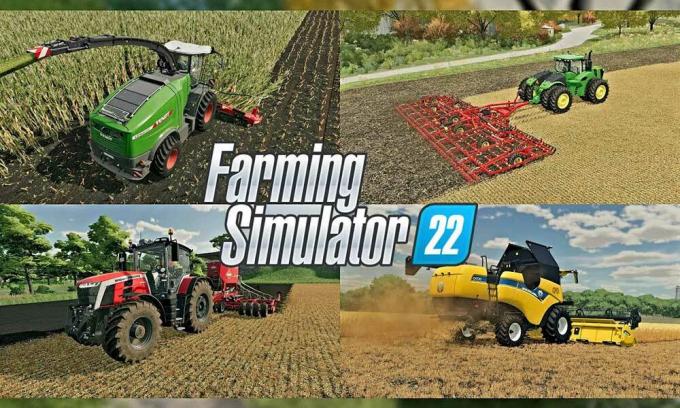
Zawartość strony
-
Poprawka: Kontroler/Gamepad Farming Simulator 22 nie działa na PC
- 1. Włącz gamepad/kierownice
- 2. Edytuj plik Game.xml
- 3. Usuń szablon profilu
- 4. Dodaj grę spoza Steam
- 5. Włącz tryb kontrolera na Steam
Poprawka: Kontroler/Gamepad Farming Simulator 22 nie działa na PC
Według wielu raportów online, kilku graczy skorzystało z gry wideo Farming Simulator 22 na PC, dostosowując lub zmieniając ustawienia w grze. Więc nie tracąc więcej czasu, przejdźmy do poniższego przewodnika. Możesz również zapoznać się z naszym samouczkiem wideo poniżej.
1. Włącz gamepad/kierownice
Pierwszą rzeczą, którą powinieneś zrobić, to po prostu włączyć tryb gamepada/kierownicy z menu ustawień w grze. Aby gra Farming Simulator 22 mogła łatwo wykryć podłączony kontroler. Aby to zrobić:
- otwarty Parowy i uruchom Symulator Farmy 22.
- Iść do Opcje > Pod Ustawienia główne menu, dowiesz się Kontrola wejścia.
- Teraz koniecznie skręć NA ten Gamepady/kierownice menu.
- Po włączeniu kliknij Zastosować aby zapisać zmiany.
Notatka: Jeśli jest już włączony, wyłącz go, zastosuj zmiany i włącz, a następnie zastosuj zmiany ponownie, aby odświeżyć system gry.
2. Edytuj plik Game.xml
Zaleca się również edytowanie i modyfikowanie pliku game.xml w zainstalowanym folderze Farming Simulator 22 na komputerze. Aby to zrobić, możesz wykonać poniższe czynności:
- Początek Parowy > Kliknij Biblioteka.
- Kliknij prawym przyciskiem myszy na Symulator Farmy 22 z lewego panelu > Idź do Zarządzać.
- Kliknij Przeglądaj lokalne pliki > Teraz przejdź do otwartego okna Eksploratora plików, które przekieruje Cię do zainstalowanego katalogu Farming Simulator 22.
- Teraz wróć do Parowy folder, klikając Steam na pasku adresu > Otwórz Klient Steam teczka.
- Otworzyć aplikacje parowe folder > Otwórz pospolity folder > Otwórz Symulator Farmy 22 teczka.
- Następnie dowiesz się gra.xml plik wewnątrz folderu. Właśnie kliknij prawym przyciskiem myszy na nim i wybierz Otwórz za pomocą „Notatnika”.
- W pliku XML dowiesz się dżojstik włącz = „prawda”.
- Pamiętaj, aby wymienić joystick enable=’true’ na joystick enable='false' i naciśnij Ctrl+S klawisze, aby zapisać zmiany.
- Po zakończeniu zamknij okno Notatnika i uruchom ponownie komputer, aby natychmiast zmienić efekty.
Notatka: Jeśli wartość joysticka enable jest już ustawiona na false, będziesz musiał zmienić ją na true i ustawić false dla myszy i klawiatury (jeśli jest to wymagane).
3. Usuń szablon profilu
Jeśli powyższe metody nie zadziałały, spróbuj usunąć szablon profilu na komputerze z zainstalowanego folderu gry Farming Simulator. Aby to zrobić:
Reklamy
- Początek Parowy > Kliknij Biblioteka.
- Kliknij prawym przyciskiem myszy na Symulator Farmy 22 z lewego panelu > Idź do Zarządzać.
- Kliknij Przeglądaj lokalne pliki > Teraz przejdź do otwartego okna Eksploratora plików, które przekieruje Cię do zainstalowanego katalogu Farming Simulator 22.
- Teraz wróć do Parowy folder, klikając Steam na pasku adresu > Otwórz Klient Steam teczka.
- Otworzyć aplikacje parowe folder > Otwórz pospolity folder > Otwórz Symulator Farmy 22 teczka.
- Tutaj dowiesz się Szablon profilu folder > Po prostu otwórz.
- Następnie wybierz wszystkie inputBindingDefault Pliki XML w folderze i Kasować im. [Zalecane, aby wyciąć te pliki i wkleić je na innym dysku jako kopię zapasową, jeśli coś pójdzie nie tak]
- Na koniec możesz spróbować ponownie zagrać w grę Farming Simulator 22 za pomocą kontrolera, aby sprawdzić, czy działa, czy nie.
Notatka: Jeśli ta metoda nie pomogła, skopiuj pliki XML i wklej je z powrotem do folderu Szablon profilu, tak jak jest.
4. Dodaj grę spoza Steam
Jeśli tak, pobrałeś i zainstalowałeś grę Farming Simulator 22 bezpośrednio na komputerze z systemem Windows i Ty też grasz w tę grę bezpośrednio, wtedy zalecamy dodanie jej do klienta Steam, postępując zgodnie z instrukcjami poniżej.
- Początek Parowy > Upewnij się, że logujesz się na konto Steam. [Jeśli nie masz konta Steam, utwórz nowe]
- Teraz kliknij + Dodaj grę opcja w lewym dolnym rogu interfejsu klienta Steam.
- Wybierz Dodaj grę spoza Steam… > Na ekranie pojawi się wyskakujące okienko.
- Następnie upewnij się, że wybrałeś Symulator Farmy 22 plik exe gry z listy.
- Po wybraniu gry kliknij Dodaj wybrane programy.
- Po dodaniu wyjdź i uruchom ponownie klienta Steam > Kliknij Biblioteka i spróbuj zagrać w grę Farming Simulator 22 za pomocą Steam.
5. Włącz tryb kontrolera na Steam
Sprawdź, czy klient Steam wykrył kontroler, czy nie. Jeśli nie zostanie wykryty, upewnij się, że włączyłeś go z klienta, wykonując poniższe czynności.
Reklamy
- otwarty Parowy > Kliknij na Parowy zakładka od lewego górnego rogu.
- Iść do Ustawienia > Otworzy się okno Ustawienia > Kliknij Kontroler z lewego okienka.
- Kliknij Ogólne ustawienia kontrolera > Upewnij się, że wszystkie trzy „Przycisk przewodnika skupia się na parze”, „Wsparcie konfiguracji PlayStation”, oraz „Wsparcie konfiguracji konsoli Xbox” są włączone.
Notatka: Pokaże ci coś w stylu „Nie wykryto kontrolerów”. Jeśli tak, wykonaj poniższe czynności.
- Kliknij na Steam Biblioteka > Kliknij prawym przyciskiem myszy na Symulator Farmy 22 z lewego okienka.
- Teraz przejdź do Nieruchomości > Kliknij Kontroler z lewego okienka.
- Pod Zastąpienie dla Farming Simulator 22, Wybierz Wyłącz wejście Steam z listy rozwijanej.
- Kliknij Tryb dużego obrazu w prawym górnym rogu klienta Steam.
- Następnie przejdź do Biblioteka > Kliknij Symulator Farmy 22 > Wybierz Zarządzaj grą.
- Kliknij Opcje kontrolera > Wybierz Wymuszone wł. z listy rozwijanej.
- Po zakończeniu wróć do głównego interfejsu trybu Big Picture.
- Kliknij na ikona zasilania w prawym górnym rogu > Wybierz Wyjdź z dużego obrazu.
- Wyjdź ze Steam i uruchom ponownie komputer, aby zastosować zmiany.
- Na koniec ponownie uruchom Steam i spróbuj uruchomić grę Farming Simulator 22, aby sprawdzić, czy występuje problem. Upewnij się, że kontroler jest prawidłowo podłączony do komputera.
To wszystko, chłopaki. Zakładamy, że ten przewodnik był dla Ciebie pomocny. W przypadku dalszych pytań możesz skomentować poniżej.



